gimp-painter MixBrushのパラメータ
MixBrushのパラメータはデフォルトでベストセッティングになっているので、あまり調整する必要もないかと思います。
詳しいパラメータのセッティングについてはgimp-painterダウンロードフォルダ中のreadme.xhtmlファイルページが分かりやすく解説してくれています。動画解説ページへのリンクも貼っておきますのでそちらをご参照下さい。
ここでは知っておいた方がいいパラメータに関してだけ書いておきます。 ☟下の画像のMain ColorとCanvas Colorの調整だけは必須事項と思います。MixBrushのその名の通り描画色とキャンバス色の溶け込み具合を調整するパラメータです。メインカラーのDensityレベルを絞り込めば描画色の下にある色を多く拾って描画し、キャンバスカラーのDensityレベルを絞れば描画色が多くなり、背景色の溶け込みを押さえる様に作用します。
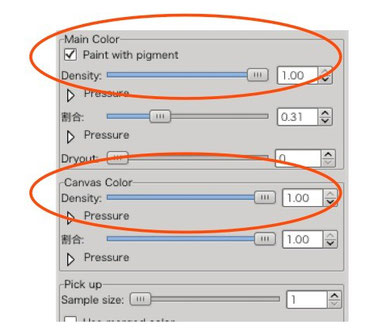
gimp-painter Materials Texture (マテリアルテクスチャー)
gimp-painterのマテリアルテクスチャーを使うには拡張プリセットファイルが必要になります。
プリセットファイルのダウンロード&インストールは下記ページ下段にあるgimp-painter拡張機能のインストールをご参照下さい。
■ gimp-painter ■
Materialsテクスチャーの使い方は、☝上の貼り付けムービーの様に
1.オプション読み込みボタンをクリックし、使いたいマテリアル
プリセットを選択します。
2.テクスチャーをパターンダイアログのパターンファイルから選択します。
3.ブラシダイアログで使いたいブラシを選択し、ブラシの大きさや不透明度を調節します。
という手順で行っています。
yamma-maさんの解説ビデオではShiftキーを押しながらマテリアルプリセットを選択していますがMacPortsを使ってビルドしていないせいか私の環境ではShiftキー操作は機能しません。自己流の使い方とお考えください。
この使い方の場合、カラーの変更やブラシの変更とパターンダイアログでテクスチャーの変更はそのまま可能ですが、マテリアルプリセットを変更すると上記1.2.3の手順を踏まなくてはなりません。
それがけっこう手間なので、よく使いそうなマテリアルプリセットは、カスタマイズしておくと便利です。
☟下のムービーはマテリアルに「チョーク」を選択し、テクスチャーに「Generic paper2」を選択してパラメータの[Grain]を好きなレベルに調整したプリセットデータを「オプションをファイルに保存」ボタンで保存しています。
一度カスタムプリセットを作っておくとオプション読み込みボタンでマテリアルプリセットを呼び出すだけでテクスチャーもブラシも設定出来ているのでストレスがなくなります。勿論、カラー変更もブラシ変更もテクスチャー変更も可能です。
なお、Materialsプリセット「チョーク」にあるパラメータメニューの[Grain]設定ですが、デフォルトでは1.00値に設定されています。そのままだと塗りつぶしになるテクスチャーが多いので設定が出来ていないものと取り違えるケースもあるかと思います。各マテリアルの[Grain]パラメータの調整をお忘れなく。また、[Grain]パラメータと共によく使うパラメータに[Contrast]があります。[Contrast]を調整する事でテクスチャーの密度・粗さが調整出来ます。
カスタマイズしたプリセットデータは、「保存したオプションを削除」の
ゴミ箱で削除出来ます。(☟下の画像参照)
Materials Texture についての詳しい解説は、ダウンロードしたmaterials_for_gimp-painterフォルダの中にある
readme.htmlファイルページをご参照いただくか下記yamma-maさんの動画解説をご参照下さい。
■ MixBrush on Mac OS Tiger ■
☝ このぺージTOPへ ☝
 -Mac OS-
W I L B E R G I M P c a f é
10.4 Tiger & 10.5 Leopard
-Mac OS-
W I L B E R G I M P c a f é
10.4 Tiger & 10.5 Leopard